Opis zadatka prikazan je u detaljnom prikazu zadatka. Svaki zaposlenik ima mogućnost dodavanja daljnjih bilješki i dokumenata ovom zadatku.
Najbrži način da dođete do prikaza detalja zadatka je da kliknete na Nadzorna ploča na zadatak. Alternativno, također možete otići na Organizacija - Zadaci - Pregled kliknite na željeni zadatak za pozivanje detaljnog prikaza.
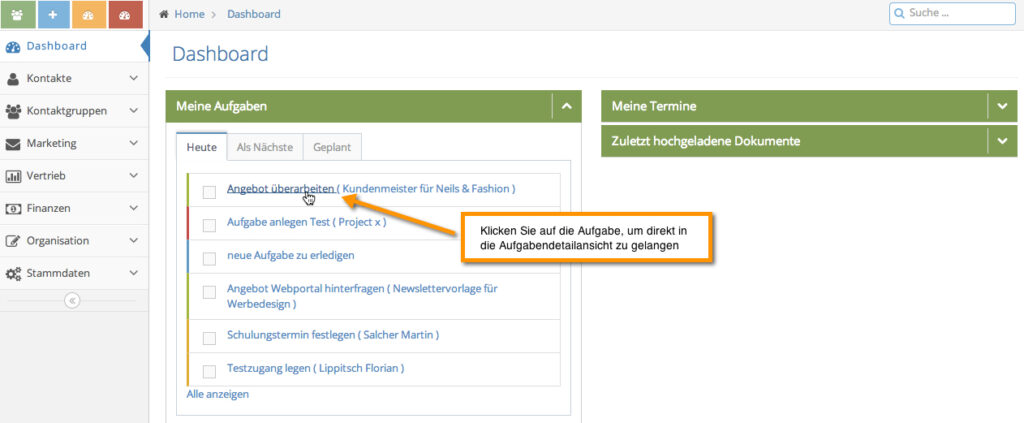
U prikazu detalja zadatka koji se sada pojavljuje dobit ćete detaljan opis zadatka. Uvijek je jasno kome je zadatak dodijeljen, koji ga je korisnik izradio, koliko vremena će zadatak trajati, njegov rok itd. Ako želite promijeniti podatke, jednostavno kliknite u odgovarajući redak, unesite nove podatke i kliknite, a zatim kliknite plavu kvačicu da biste spremili postavku.
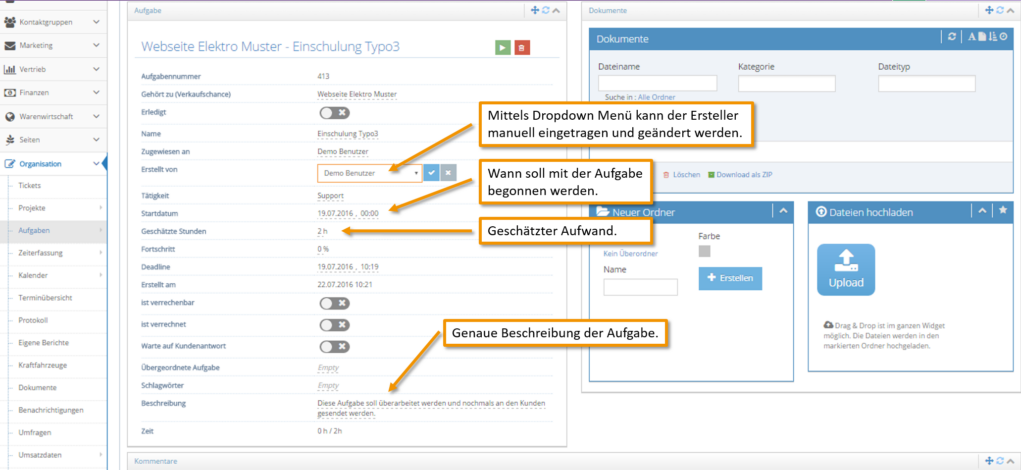
Dokumente priložene zadatku možete pronaći na kartici "Dokumenti". Ovdje svaki zaposlenik može i sam dodati datoteke zadatku.
Ovdje možete stvoriti bilo koju strukturu mapa. Da biste to učinili, kliknite na "Nova mapa".
preko ![]() "olovka za uređivanje” mape koje su već stvorene mogu se preimenovati. Od
"olovka za uređivanje” mape koje su već stvorene mogu se preimenovati. Od ![]() “Trash” je za brisanje cijele mape
“Trash” je za brisanje cijele mape
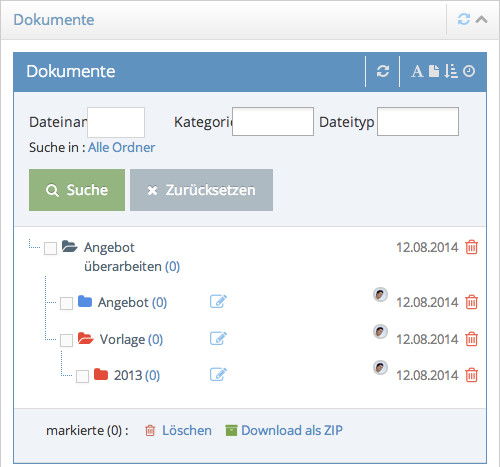
Prenesite nove datoteke
Za prijenos novih datoteka odaberite željenu mapu i povucite datoteku u prozor. Datoteke se također mogu premještati nakon toga.
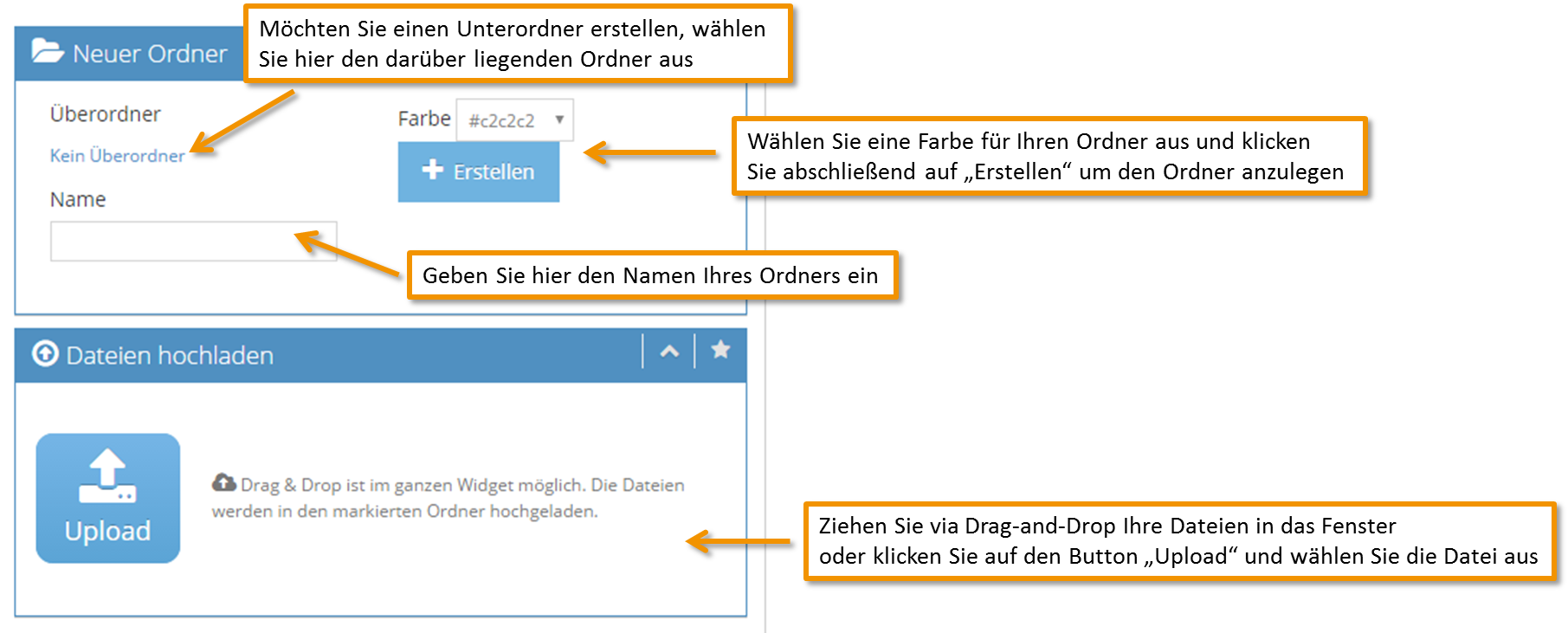
Dodajte komentare zadacima
Bilješke se mogu dodati zadatku putem komentara. Dodajte komentar klikom na Spremi nakon unosa teksta. Komentare koji su već kreirani može obrisati ili urediti odgovarajući korisnik.